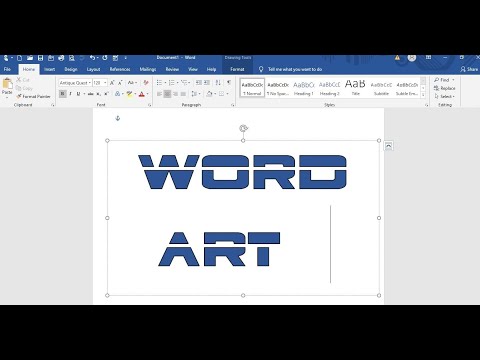Itinuturo sa iyo ng wikiHow na ito kung paano magdagdag ng mga karagdagang petsa sa isang mayroon nang petsa sa Microsoft Excel. Ang pormula upang magdagdag ng mga araw sa isang petsa ay = petsa + numero ng araw.
Mga hakbang

Hakbang 1. Buksan ang Microsoft Excel
Nasa loob ng Lahat ng Apps lugar ng Start menu sa Windows, o sa Mga Aplikasyon folder sa macOS.

Hakbang 2. Buksan ang spreadsheet na naglalaman ng petsa
Upang mabuksan ito nang mabilis, pindutin ang Ctrl + O, piliin ang file, at i-click Buksan.

Hakbang 3. Mag-click sa isang walang laman na cell sa sarili nitong haligi
Dito mo mai-type ang formula na nagdaragdag ng mga araw sa petsa.

Hakbang 4. I-type = sa cell
Ito ay nangangahulugan ng simula ng pormula.

Hakbang 5. I-click ang cell na naglalaman ng petsa
Dinadagdag nito ang numero ng cell pagkatapos ng "=" sa formula.
- Halimbawa, kung ang petsa ay nasa cell C5, i-click ang cell na iyon.
- Kung na-click mo ang C5, mababasa ang formula = C5.

Hakbang 6. I-type ang + numberofday
Palitan ang "numberofday" ng bilang ng mga araw na nais mong idagdag sa petsa.
Halimbawa, kung nais mong magdagdag ng 100 araw sa petsa, dapat basahin ng cell = C5 + 100

Hakbang 7. Pindutin ang ↵ Enter o ⏎ Bumalik.
Bagaman ang mga araw ay naidagdag na sa petsa, marahil ay makakakita ka ng mahabang kakaibang numero sa cell. Ang numerong ito ay kailangang i-convert lamang sa format ng petsa.

Hakbang 8. I-click ang titik sa itaas ng haligi na naglalaman ng formula
Halimbawa, kung na-type mo ang formula sa F2, i-click ang F haligi

Hakbang 9. I-click ang maliit na down-arrow sa tab na "Mga Numero"
Malapit ito sa gitna ng ribbon bar sa tuktok ng Excel. Ang isang menu ay lalawak.

Hakbang 10. I-click ang Maikling Petsa
Malapit ito sa gitna ng menu. Binabago nito ang numero sa format ng petsa.